
Word で行間を 18 ポイントに設定する方法:
1. まずコンピューターで Word ソフトウェアを開き、次に処理する文書を開きます。言葉。
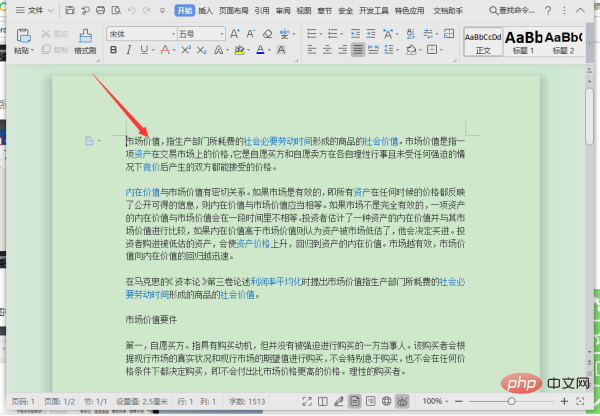
#2. 次に、ショートカット キー「Ctrl A」を押して文書全体を選択します。
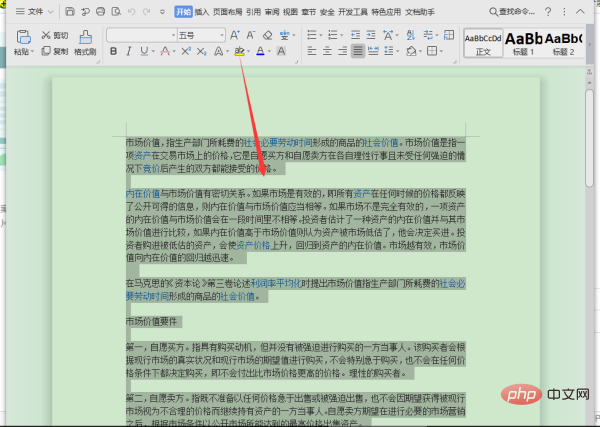
#3. 次に、文書内でマウスを右クリックし、「段落」を選択します。

#4. 次に、ポップアップ ダイアログ ボックスで行間を「固定値」に変更し、値を 18 に設定して、「OK」をクリックします。

Word 関連の技術記事をさらに詳しく知りたい場合は、Word チュートリアル 列にアクセスして学習してください。
以上がWordの行間を18ポイントに設定する方法の詳細内容です。詳細については、PHP 中国語 Web サイトの他の関連記事を参照してください。